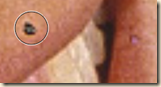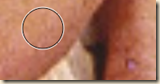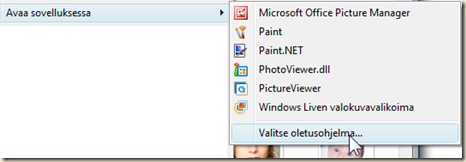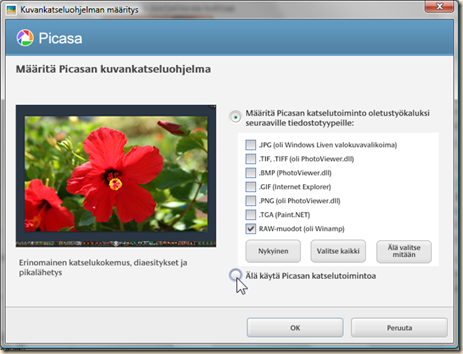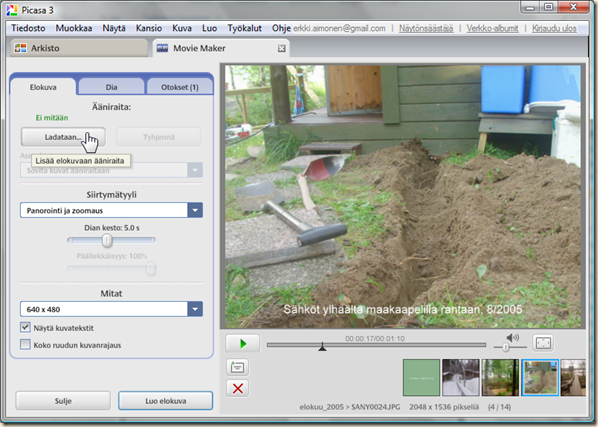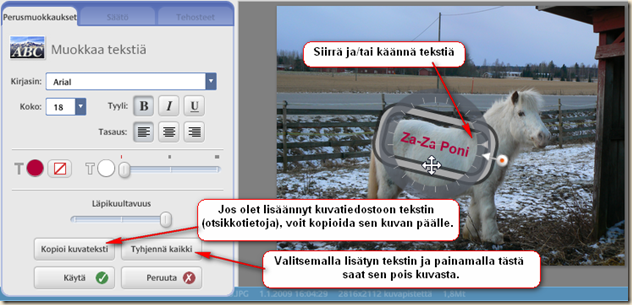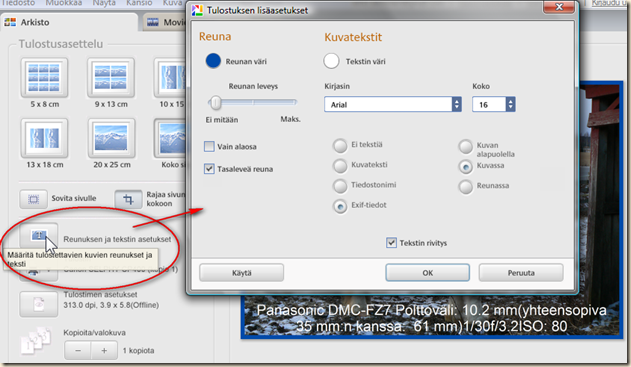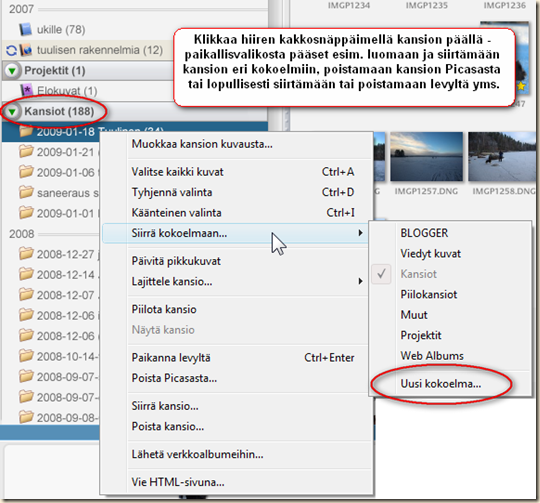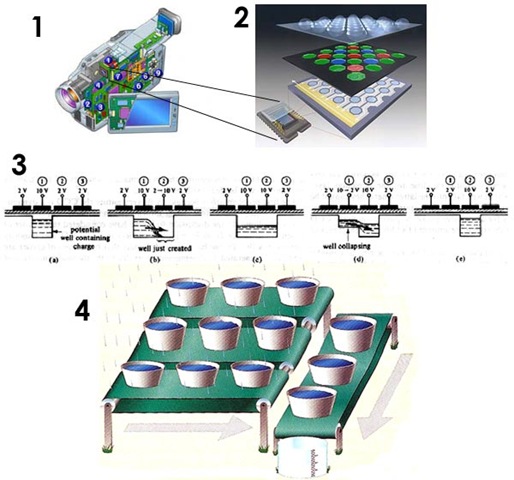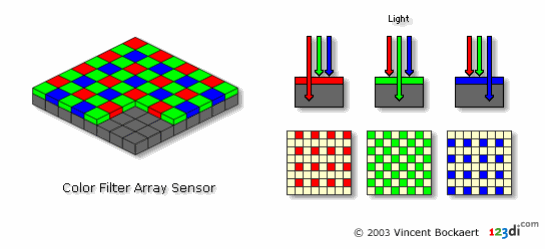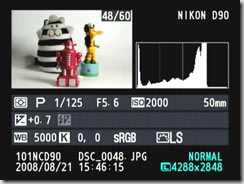Automaatti-tila, (Simple-, Green Mode)
Automaatti-tila, (Simple-, Green Mode)
Helppokäyttö-tila kamera valitsee automaattisesti kuvaustilanteen asetukset. Lisäksi säädettävissä ovat vain kuvan koko, pakkausaste, valotuksen korjaus, salaman käyttö, itselaukaisin ja makro-kuvaus. Muut toiminnot ovat pois päältä.
 Ohjelma (Program)
Ohjelma (Program)
Kamera käyttää automaattivalotusta säätäen itse sopivan aukkoarvon ja suljin ajan. Kaikkiin muihin säätöihin voi vaikuttaa, joissain malleissa voi myös muutta aukkoa ja/tai suljinaikaakin.
 tai Av - Aukon esivalinta
tai Av - Aukon esivalinta
Valitset haluamsi aukkoarvon ja kamera säätää tämän mukaan suljinajan. Valitsemalla sovivan aukon vaikutat kuvan syvyysterävyyteen (DOF) ja voit sumentaa tai tarkentaa taustaa.
Animaation F-arvon eli Aukkoarvon vaikutuksesta
Syvyysterävyys on pieni (eli tarkennetun kohteen etu- ja takaosat sumenevat) kun on valittu pieni F-luku eli pieni Aukkoarvo (tällöin itse aukon koko on suurempi).
 tai Tv – Suljinajan esivalinta
tai Tv – Suljinajan esivalinta
Asetat haluamasi suljinajan ja kamera valitsee siihen sopivan aukkoarvon. Käyttö liikkuvia kohteita kuvattaessa. Suljinaikaa suurentamalla saat “pysäytettyä” nopeasti liikkuvan kohteen, jos taas haluat korostaa liikettä ja saada sen näkyviin kuvaan valitse alhaisempi nopeus.
Suljinajan vaikutus kuvan valoisuuteen
Suljinajan vaikutus liikkeeseen
 Käsisäätö (Manual) –tila
Käsisäätö (Manual) –tila
Asetat niin suljinajan kuin aukkoarvonkin itse. Valotuksen automaattisäätö ei tietenkään ole käytössä.
Aukko ja suljinaikojen yhdistelmiä samanlaiseen valotukseen pyrittäessä
 Esivalitut kuvaustilanteet (Scene mode)
Esivalitut kuvaustilanteet (Scene mode)
Kuvaustila moodissa on mahdollista valita esim. 21 esisäädetystä kuvaustilanteesta. Näitä esisäädettyjä tilanteita ovat: muotokuva, pehmeä iho, maisema, urheilu, Panning, yö muotokuva, yö maisema, ruoka, juhlat, kynttilän valo, vauva 1, vauva 2, lemmikki, auringon lasku, suuri herkkyys, Starry Sky, ilotulitus, ranta, lumi, Aerial Photo.





 Sv, ISO Herkkyyden esivalinta
Sv, ISO Herkkyyden esivalinta
Asettaa automaattisesti suljiajan ja aukkoarvon valitsemasi herkkyysarvon mukaan (ISO-luku). Monasti sallittava maksimi herkkyys voidaan itse asettaa etukäteen.
ISO-arvon vaikutus kohinaan
Suuri herkkyys lisää kuvan kohinaa (häiriöitä, epätarkkuutta).
 Videokuvaus-tila
Videokuvaus-tila
Kamera ottaa videokuvapätkiä. Joissain malleissa mahdollista tallentaa noin 5 s ääninäyte tavallisen kuvan yhteyteen. Uusimmat kamerat pystyvät tallentamaan teräväpiirto videota (HD). Tarvitaan iso muistikortti eli paljon tallennustilaa.
 Tulostus-tila
Tulostus-tila
Tässä tilassa voit tulostaa valitsemasi kuvan suoraan kamerasta siihen liitetylle tulostimelle.
 Kuvien katselutila
Kuvien katselutila
Voit selata otettuja kuvia, editoida niitä, poistaa, tulostaa ja käyttää dia-show:ta. Monet kamerat näyttävät juuri otetun kuvan 1-2 s ajan automaattisesti heti kuvan oton jälkeen.
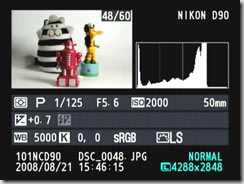
Katselutilaan on mahdollista itse kuvan lisäksi saada näkyviin numerotietoa käytetyistä aukko, suljin, ISO yms. arvoista. Histogrammin tulkinta antaa nopeasti arvokasta tietoa kuvan onnistumisesta. Lisäksi yli- ja ali-valottuneet kohdat kuvasta saadaan vilkkumaan. Näistä apua valotuksen korjailuun.
Valotuksen tarkastelu histogrammista

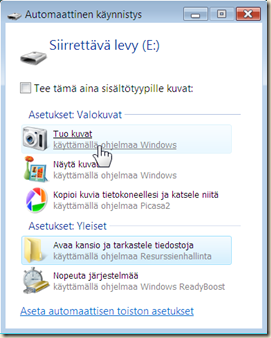
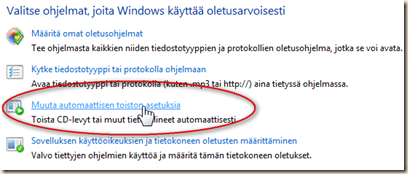
 klikkaa vaihtoehtolista auki
klikkaa vaihtoehtolista auki 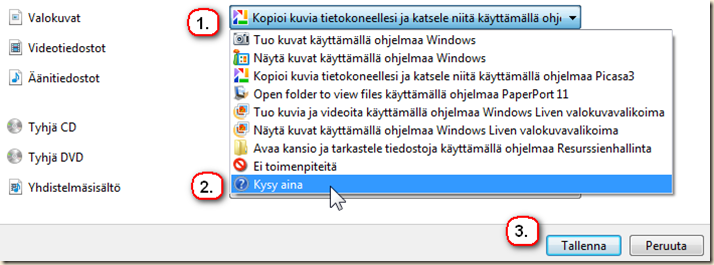
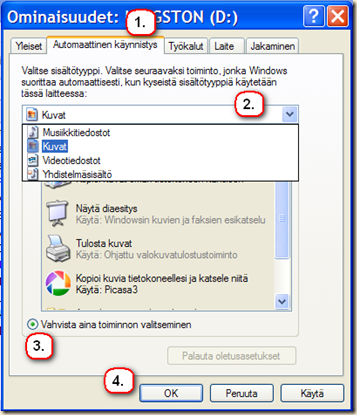
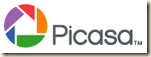
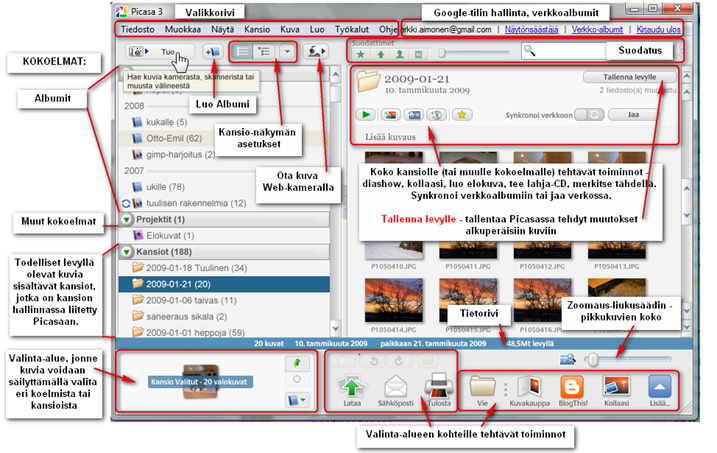
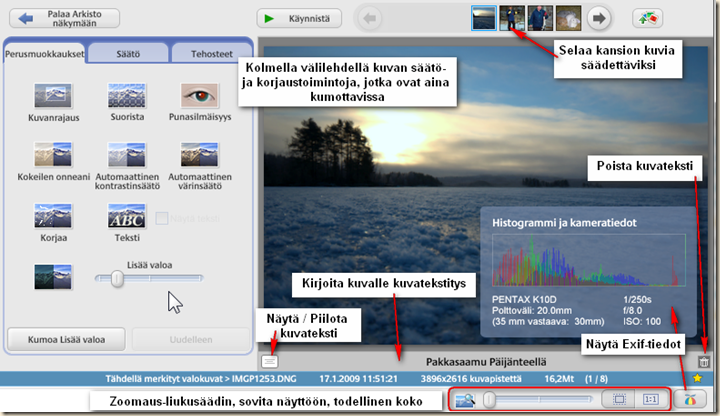
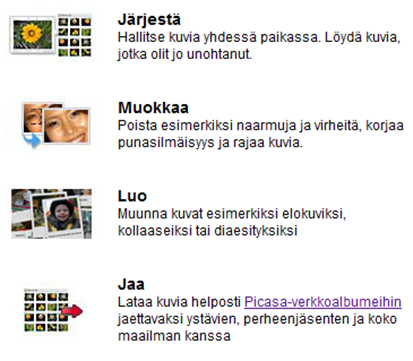
 Säädä korjaussiveltimelle sopiva koko
Säädä korjaussiveltimelle sopiva koko